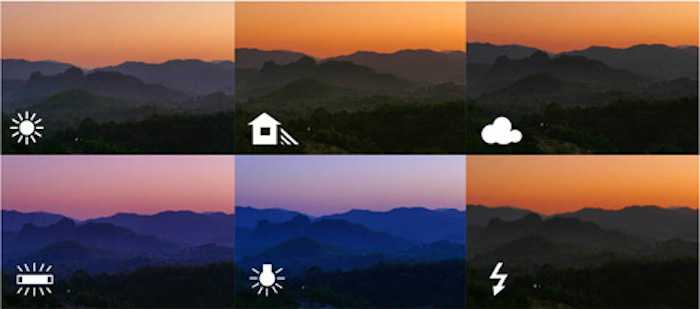Настройка баланса белого, 3настройка баланса белого n, Выберите пункт [баланс белого
276 страниц подробных инструкций и пользовательских руководств по эксплуатации
21:52
Canon 80D — Моя новая камера
10:55
CANON 80D ДЛЯ ВИДЕОСЪЕМКИ. ЧЕСТНЫЙ ОБЗОР!
05:00
Обзор Canon EOS 80D от Фотосклад.ру
04:43
Canon EOS 80D — Осторожно! Обман! — краткий обзор, отзыв, предупреждение!
20:08
Обзор Canon EOS 80D (видеосъемка).
05:05
Canon 800D = [Canon 80D] — [Твоя зарплата]
06:58
Обзор фотоаппарата Canon EOS 80D
31:55
Canon 80D| Настоящий Кэнон
Выберите настройку баланса белого
- Изображение
- Текст
- Содержание
139
Баланс белого (ББ) обеспечивает белый цвет белым областям.
Обычно настройка Авто [Q] (Приоритет атмосферы) или [Qw]
(Приоритет белого) обеспечивают правильный баланс белого. Если
при настройке «Авто» не удается получить естественные цвета, можно
выбрать баланс белого в соответствии с источником света или
настроить его вручную, произведя съемку белого объекта.
В режимах базовой зоны автоматически задается значение значе-
ние [Q] (Приоритет атмосферы). (В режиме <P> устанавливается
значение [Qw] (Приоритет белого).)
1
Выберите пункт [Баланс белого].
На вкладке [z2] выберите пункт
[Баланс белого], затем нажмите
кнопку <0>.
2
Выберите настройку баланса
белого.
Выберите настройку, затем нажмите
кнопку <0>.
(Прибл.)
* Применяется при использовании вспышек Speedlite с функцией передачи
информации о цветовой температуре. В противном случае будет установ-
лено значение прибл. 6000 K.
3
Настройка баланса белогоN
Инди-
кация
Режим
Цветовая температура
(K: градусы Кельвина)
Q
Авто (Приоритет атмосферы, стр. 140)
3000–7000
Q
w
Авто (Приоритет белого, стр. 140)
W
Дневной свет
5200
E
Тень
7000
R
Облачно, сумерки, закат
6000
Y
Лампы накаливания
3200
U
Флуоресцентные лампы
4000
D
Вспышка
Автоматическая установка*
O
Ручной
2000–10000
P
Цветовая температура
2500–10000
Изображения нет, показать текстовую версию
Настройка баланса белогоN .
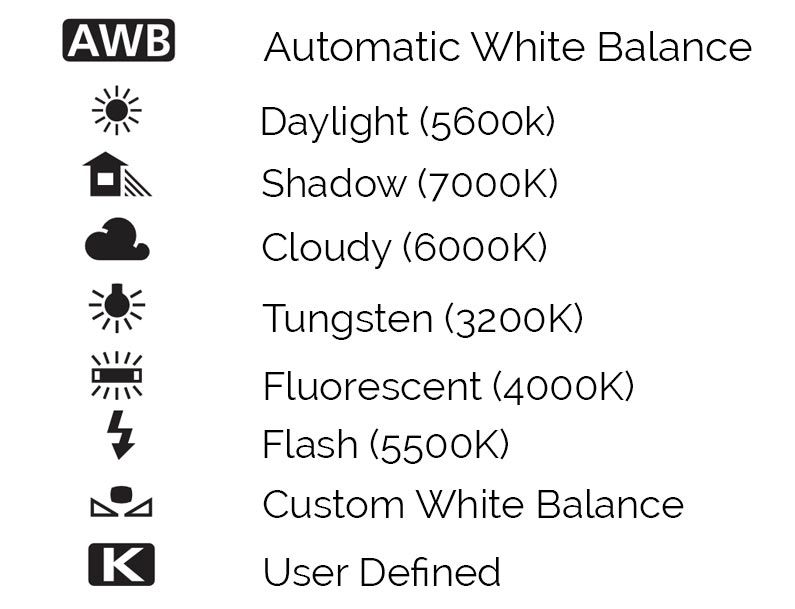 ..
..Страница 142
- Изображение
- Текст
3
Настройка баланса белогоN
140
Для человеческого глаза белый объект выглядит белым независимо
от типа освещения. В случае цифровой камеры белый цвет для
цветокоррекции выбирается на основе цветовой температуры осве-
щения, после чего цвета настраиваются программно, чтобы белые
области выглядели белыми. Эта функция позволяет снимать изобра-
жения с естественными оттенками цветов.
Настройка [Q] (Приоритет атмосферы) позволяет увеличить
интенсивность теплых оттенков при съемке с освещением лампами
накаливания. Выбрав настройку [Qw] (Приоритет белого), можно
уменьшить интенсивность теплых цветовых оттенков изображения.
Для обеспечения соответствия автоматическому балансу белого преды-
дущих моделей камер EOS выбирайте настройку [Q] (Приоритет
атмосферы).
1
Выберите пункт [Баланс белого].
На вкладке [z2] выберите пункт
[Баланс белого], затем нажмите
кнопку <0>.
2
Выберите [Q].
Выберите [Q], затем нажмите
кнопку <B>.
3
Выберите требуемый вариант.
Выберите значение [Авто: Приори-
тет атмосф.] или [Авто: Приоритет
белого], затем нажмите кнопку <0>.
Q
: Авто: Приоритет атмосферы
Q
w : Авто: Приоритет белого
Баланс белого
Q
Настройка автоматического баланса белого
Настройка баланса белогоN Предупреждения для настройки …
Страница 143
- Изображение
- Текст
141
3
Настройка баланса белогоN
Предупреждения для настройки [Qw] (Приоритет белого)
Теплый цветовой оттенок объектов может выцветать.
Если на экране имеются несколько источников света, возможно,
что теплый цветовой оттенок изображения не будет ослаблен.
При использовании вспышки цветовой тон будет таким же, как
и в случае [Q] (Приоритет атмосферы).
Автокоррекция яркости и контрастности, 3автокоррекция яркости и контрастности n
Страница 144
- Изображение
- Текст
142
Если изображение получается темным, или контрастность изобра-
жения низкая, контрастность и яркость изображения можно исправить
автоматически. Эта функция называется Auto Lighting Optimizer
(Автокоррекция яркости). Настройка по умолчанию — [Стандартная].
Для изображений JPEG коррекция выполняется в момент съемки
изображения.
В режимах базовой зоны автоматически устанавливается значение
[Стандартная].
1
Выберите [Auto Lighting Optimizer/
Автокоррекция яркости].
На вкладке [z2] выберите пункт
[Auto Lighting Optimizer/Автокор-
рекция яркости], затем нажмите
кнопку <0>.
2
Выберите значение.
Выберите настройку, затем нажмите
кнопку <0>.
3
Произведите съемку.
При необходимости изображение
записывается со скорректирован-
ной яркостью и контрастностью.
3
Автокоррекция яркости и контрастностиN
В зависимости от условий съемки возможно увеличение шумов.
Если установлено любое другое значение, кроме [Запрещена], и для
получения более темного снимка используется компенсация экспо-
зиции или компенсация экспозиции вспышки, изображение все равно
может получиться светлым. Чтобы уменьшить экспозицию, устано-
вите для этого параметра значение [Запрещена].
Если задан режим HDR, приоритет светов (стр. 147) или мультиэкспо-
зиция, для функции Auto Lighting Optimizer (Автокоррекция яркости)
автоматически выбирается значение [Запрещена].
Если на шаге 2 нажать кнопку <B> и снять флажок [X] у пункта
[Откл. в режимах M и B], функцию [Auto Lighting Optimizer/Автокор-
рекция яркости] также можно задавать в режимах <a> и <F>.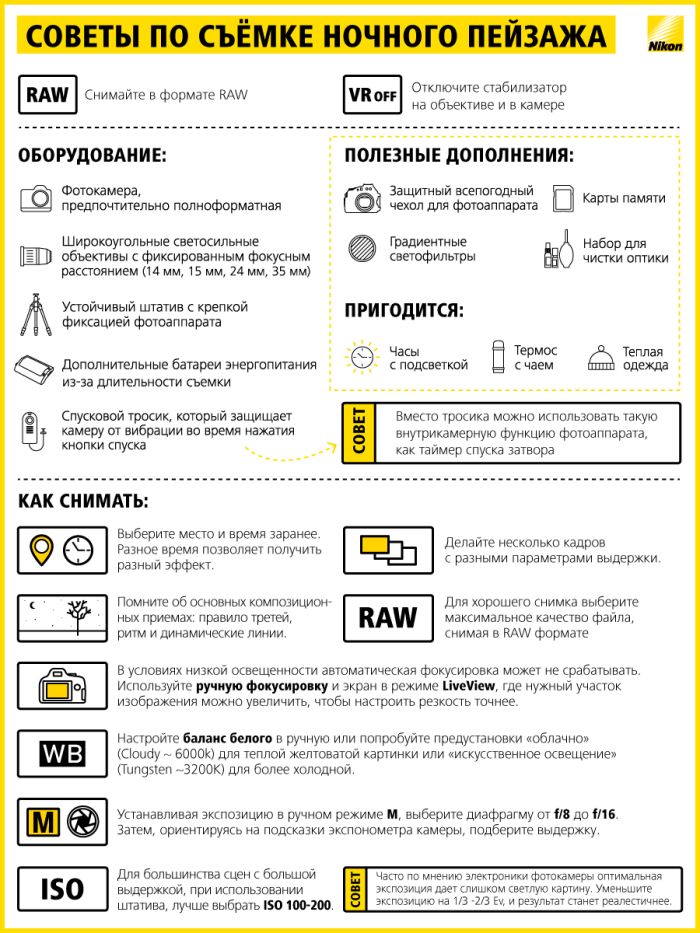
Настройка шумоподавления, 3настройка шумоподавления n
Страница 145
- Изображение
- Текст
143
Данная функция уменьшает шумы, возникающие на изображении.
Хотя шумоподавление применяется при любых значениях чувстви-
тельности ISO, оно особенно эффективно при больших значениях
чувствительности ISO. При съемке с низкими значениями чувстви-
тельности ISO возможно еще большее уменьшение шумов в тенях.
1
Выберите [Шумопод. при
высоких ISO].
На вкладке [z3] выберите
[Шумопод. при высоких ISO],
затем нажмите <0>.
2
Установите уровень.
Выберите требуемый уровень
шумоподавления и нажмите <0>.
M
: Шумоподавление при серийной съемке
Используется шумоподавление с качеством изображения выше,
чем [Сильное]. Для съемки одной фотографии делается серия
из четырех кадров, которые затем совмещаются и объединяются
в одно изображение JPEG.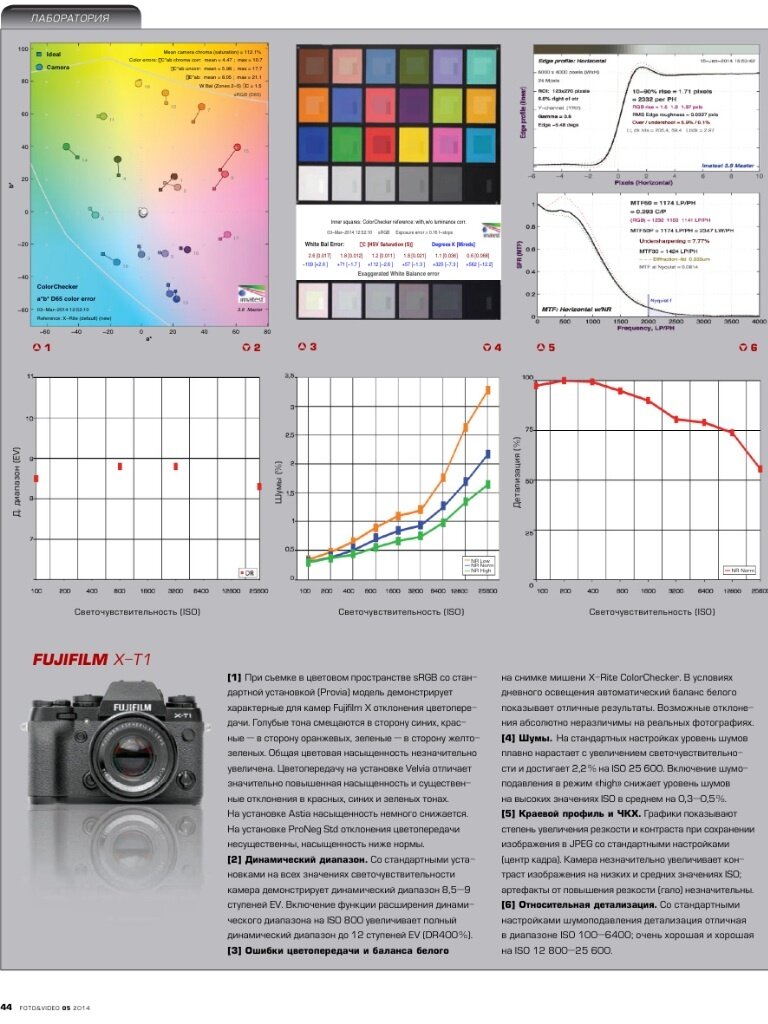
Если задан тип RAW или RAW+JPEG качества записи изображений,
невозможно установить значение [Шумопод.при серийн.съёмке].
3
Произведите съемку.
Изображение будет записано
с применением шумоподавления.
3
Настройка шумоподавленияN
Шумоподавление при высоких значениях ISO
Можно задать отображение в видоискателе символа <z>, если уста-
новлено шумоподавление при серийной съемке.
Настройка шумоподавленияN …
Страница 146
- Изображение
- Текст
3
Настройка шумоподавленияN
144
Предупреждения для функции шумоподавления при серийной съемке
При существенном сдвиге изображения в результате сотрясения
камеры эффект шумоподавления может снижаться.
Для предотвращения сотрясения камеры держите ее неподвижно.
Рекомендуется использовать штатив.
В случае съемки движущегося объекта за ним могут появляться
остаточные следы.
Объединение может не произойти должным образом при съемке
повторяющихся рисунков (решеток, полос и т. д.) или плоских одно-
тонных изображений.
Если при съемке серии из четырех кадров яркость объекта изменя-
ется, это может привести к неправильной экспозиции снимка.
После съемки запись на карту для уменьшения шумов и объединения
изображений может занимать заметное время. Во время обработки
изображений в видоискателе и на ЖК-панели отображается сообще-
ние «buSY», и до завершения обработки сделать другой снимок
невозможно.
Невозможно использовать автоматический брекетинг экспозиции
(AEB) и брекетинг ББ.
Если задана функция [z3: Шумопод. при длит. выдержке],
[z3: Мультиэкспозиция], [z3: Режим HDR], AEB или брекетинг
ББ, задать [Шумопод.при серийн.съемке] невозможно.
Для ручных длительных выдержек или видеосъемки невозможно
установить значение [Шумопод.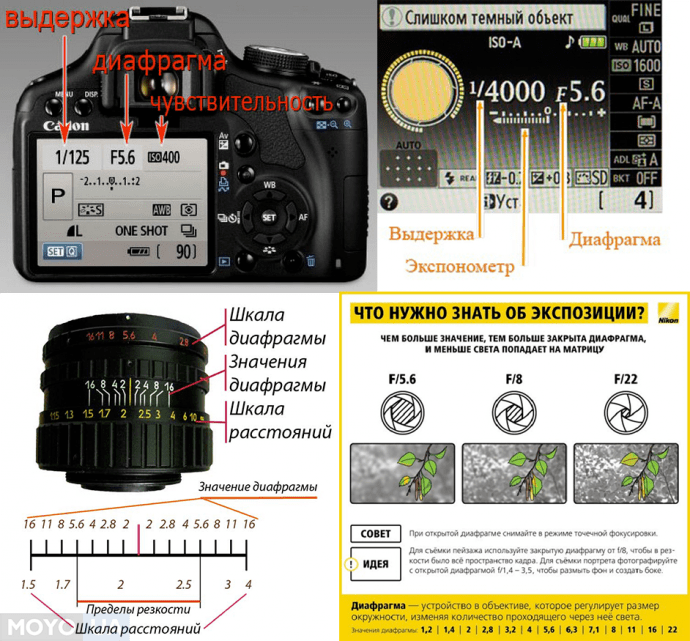 при серийн.съемке].
при серийн.съемке].
Съемка со вспышкой невозможна. Подсветка для автофокусировки
включается в соответствии с параметром [8C.Fn II -6: Включение
лампы помощи AF].
При отключении питания, переключении режима съемки в режим
базовой зоны или <F> либо переключении на видеосъемку значе-
ние автоматически изменяется на [Стандартное].
Изображения нет, показать текстовую версию
Настройка шумоподавленияN Шумоподавление возможно для изоб…
Страница 147
- Изображение
- Текст
145
3
Настройка шумоподавленияN
Шумоподавление возможно для изображений, снятых с выдержкой
в 1 с и более.
1
Выберите [Шумопод. при длит.
выдержке].
На вкладке [z3] выберите
[Шумопод. при длит. выдержке],
затем нажмите <0>.
2
Задайте требуемое значение.
Выберите настройку, затем нажмите
кнопку <0>.
Авто
Для выдержек длительностью 1 с и более шумоподавление произ-
водится автоматически при обнаружении шумов, характерных
для длительных выдержек. Настройка [Авто] эффективна
в большинстве случаев.
Вкл.
Шумоподавление производится для всех выдержек длительностью
1 с и более. Настройка [Вкл.] позволяет уменьшить шум, который
не мог быть обнаружен при настройке [Авто].
3
Произведите съемку.
Изображение будет записано
с применением шумоподавления.
Шумоподавление при длительной выдержке
Настройка шумоподавленияN …
Страница 148
- Изображение
- Текст
3
Настройка шумоподавленияN
146
При значениях [Авто] и [Вкл.] процесс шумоподавления после съемки
может занять столько же времени, сколько само экспонирование.
Съемка следующего изображения до завершения процесса шумо-
подавления невозможна.
Изображения, снятые при чувствительности ISO 1600 или выше,
могут выглядеть более зернистыми при настройке [Вкл.], чем при
настройке [Откл.] или [Авто].
Если во время съемки в режиме Live View одновременно исполь-
зуются настройка [Вкл.] и длительная выдержка, при выполнении
процедуры шумоподавления отображается значок «BUSY». Изобра-
жение в режиме Live View отсутствует, пока не завершится процедура
шумоподавления. (Съемка следующего изображения невозможна.)
Приоритет светов, 3приоритет светов n
Страница 149
- Изображение
- Текст
147
Можно уменьшить переэкспонированные области светов, в которых
теряются детали.
1
Выберите [Приоритет светов].
На вкладке [z3] выберите [Прио-
ритет светов], затем нажмите <0>.
2
Выберите [Разрешен].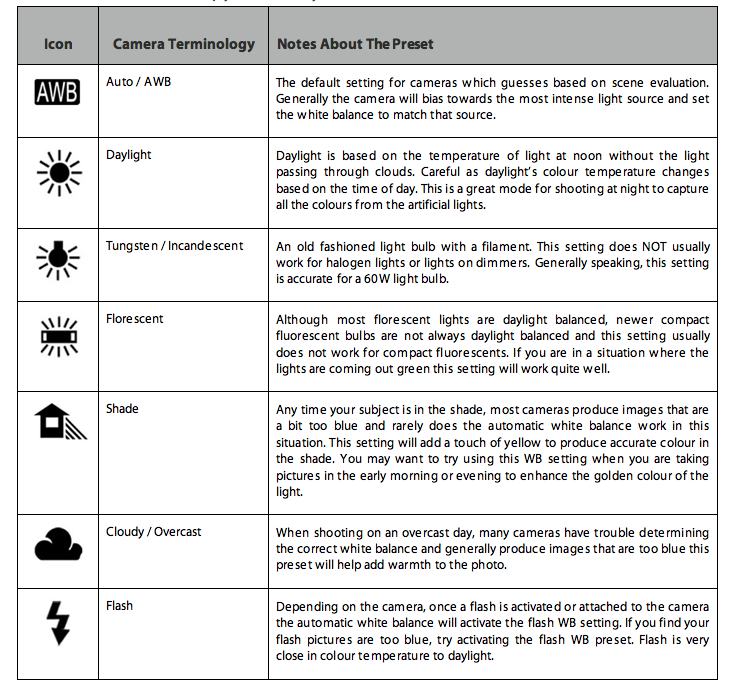
Показатели светлых областей снимка
будут улучшены. Динамический
диапазон расширяется в пределах
от стандартного 18% серого до свет-
лых областей. Переходы между
оттенками серого и светлыми облас-
тями становятся более плавными.
3
Произведите съемку.
Изображение будет записано
с применением приоритета светов.
3
Приоритет световN
Если установлено значение [Разрешен], шум изображения может
немного увеличиться.
При значении [Разрешен], чувствительность ISO можно задавать
в диапазоне от ISO 200 и выше. Задание значений из расширенного
диапазона чувствительности ISO невозможно.
Если установлен приоритет светов, в видоискателе и на ЖК-панели
отображается значок <A>.
Падение освещенности на периферии …
Страница 150
- Изображение
- Текст
148
Падение освещенности на периферии — характеристика объективов,
приводящая к затемнению углов изображения. Образование цветной
Образование цветной
полосы вдоль очертаний объекта съемки называется хроматической
аберрацией. Помехи изображения, возникающие из-за характерис-
тик объектива, называются искажением. Эти аберрации объектива
и падение освещенности можно исправить. По умолчанию коррекция
периферийной освещенности и хроматической аберрации установ-
лена на [Включить], а коррекция искажений — на [Отключить].
Если отображается сообщение [F Данные для коррекции недоступны],
см. раздел «Данные для коррекции искажений объектива» на стр. 150.
1
Выберите [Коррекция аберр.
объектива].
На вкладке [z1] выберите
[Коррекция аберр. объектива],
затем нажмите <0>.
2
Выберите значение.
Убедитесь в том, что на экране для уста-
новленного объектива отображается сооб-
щение [Данные для коррекции доступны].
Выберите [Перифер. освещение]
освещение]
и нажмите <0>.
Выберите значение [Включить],
затем нажмите кнопку <0>.
3
Произведите съемку.
Изображение будет записано со
скорректированной периферийной
освещенностью.
3
Коррекция периферийной освещенности и аберраций объективаN
Коррекция периферийной освещенности
В зависимости от условий съемки на периферии изображения могут появляться шумы.
Применяемая величина коррекции ниже максимальной величины
коррекции, которую можно применить с помощью программы Digital
Photo Professional (программное обеспечение EOS, стр. 232).
Чем выше чувствительность ISO, тем меньше величина коррекции.
В режимах базовой зоны коррекция периферийной освещенности и коррекция хрома-
тической аберрации применяются автоматически. Коррекция искажений не применяется.
Комментарии
Выделить → Я нашла инструкцию для своего фотоаппарата здесь! #manualza
Кликнуть →
Настройка баланса белого
Основы фотографии
Я уже писал как исправить баланс белого если вы по каким-то причинам фотографируете не в Raw формате. Однако это не всегда удобно и лучше заранее настроить ББ на камере перед съемкой, чтобы впоследствии избежать лишней обработки. Я думаю, что все сталкивались с ситуацией, когда автоматическая настройка баланса белого дает неправильный результат. Особенно часто это случается при съемке в помещении с несколькими разными источниками света. На самом деле, чтобы избежать этого негативного эффекта достаточно просто выставить настройки вручную, а не доверять автоматике камеры.
Однако это не всегда удобно и лучше заранее настроить ББ на камере перед съемкой, чтобы впоследствии избежать лишней обработки. Я думаю, что все сталкивались с ситуацией, когда автоматическая настройка баланса белого дает неправильный результат. Особенно часто это случается при съемке в помещении с несколькими разными источниками света. На самом деле, чтобы избежать этого негативного эффекта достаточно просто выставить настройки вручную, а не доверять автоматике камеры.
На сегодняшний день все цифровые фотокамеры позволяют использовать заранее запрограммированные режимы типа «Солнечно», «Лампа накаливания» и т.п., но эти настройки редко дают действительно точный результат. Поэтому мы поговорим о полностью ручной настройке, которая еще называется настройкой по белому (или серому) листу.
Давайте представим себе такую ситуацию: вы заходите в помещение, делаете пробный снимок и видите какие-то нереальные оттенки. на самом деле все довольно просто, при условии, что освещение не будет меняться, достаточно выставить баланс белого один раз и на протяжении всей съемки у вас будут естественные цвета.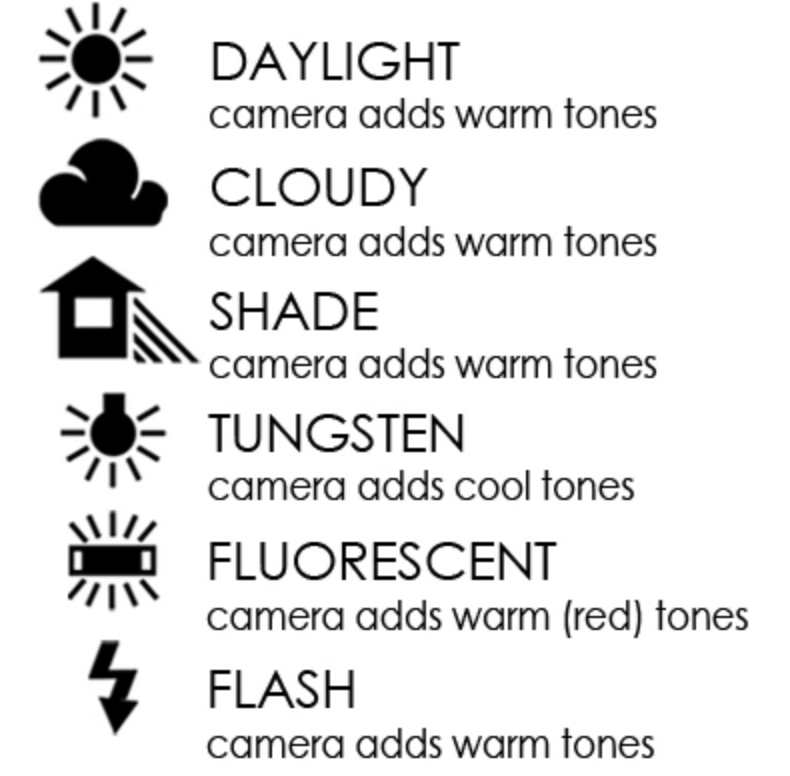 Для этого понадобится лист белой бумаги, желательно немятый, чтобы не было лишних теней, либо специальная насадка на объектив, что удобнее, но и дороже.
Для этого понадобится лист белой бумаги, желательно немятый, чтобы не было лишних теней, либо специальная насадка на объектив, что удобнее, но и дороже.
Кладем наш «эталонный» образец белого цвета так, чтобы он был равномерно освещен, и фотографируем. При этом обязательно должна быть заполнена центральная часть кадра, лучше если весь кадр. Если фотоаппарат не может сфокусироваться на белом поле, просто переключите его на ручной фокус, даже если снимок будет размытим, это не важно. Так же не играет роли, какой режим баланса белого у вас выставлен в настройках на момент получения фотографии. После этого заходим в меню фотоаппарата и находим пункт «Ручной ББ» и выбираем сделанный снимок, настройки будут сохранены автоматически. Остается переключиться в пользовательский режим ББ.
Ручной ББ — последняя настройка справа
Обычно пользовательские настройки баланса белого изображаются пиктограммой в виде цветочка (крайняя правая на снимке) в меню баланса белого. В случае изменения условий освещения, вы можете заново настроить этот параметр, при этом предыдущие настройки будут заменены или перейти в любой другой предустановленный режим, настройки сохранятся.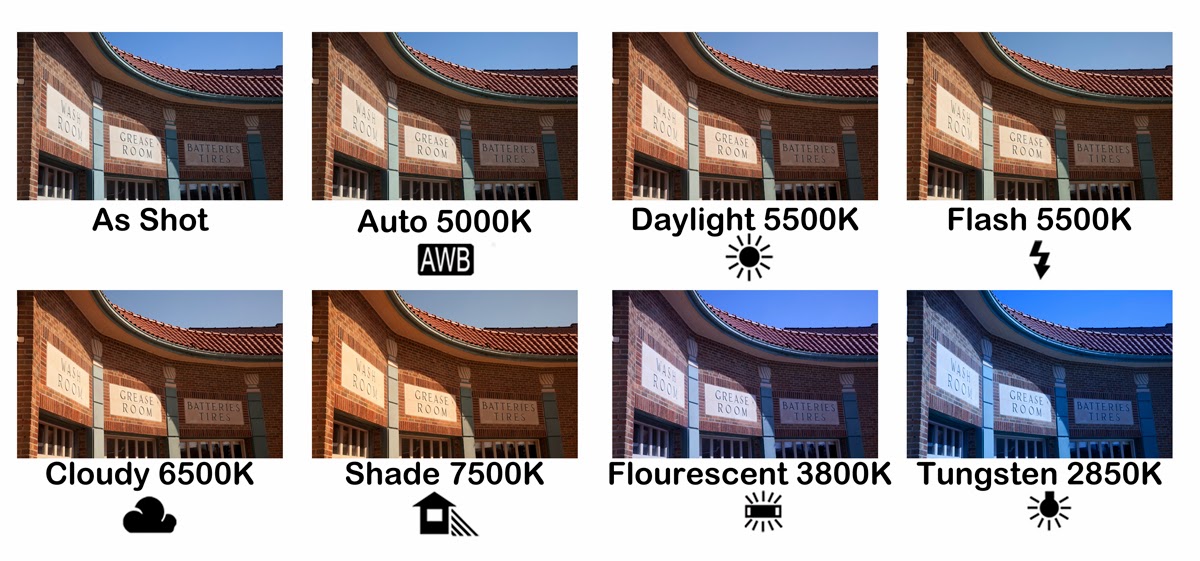 Пользуясь ручным ББ, будьте внимательны и не забывайте его менять при изменении освещения.
Пользуясь ручным ББ, будьте внимательны и не забывайте его менять при изменении освещения.
Прелесть этого способа заключается в его простоте и отсутствии необходимости что-то покупать, но иногда он может давать ощутимые ошибки, да и не всегда удобно носить с собой кусок бумаги.
Ошибки связаны прежде всего с тем, что белый лист далеко не всегда действительно белый. Он отражает часть цвета, если рядом находятся яркие предметы или может приобрести оттенок, если сквозь него просвечивается задний фон, а это в свою очередь сбивает настройки. Чтобы более точно настроить баланс белого и избавится от «паразитных» засветок, нужно использовать так называемую 18% серую карту. Ее можно купить в фотомагазине или сделать самому при помощи лазерного принтера, залив лист плотной бумаги 18% серым цветом. При помощи такого аксессуара можно точнее настраивать ББ и избежать влияния цветных рефлексов. В большинстве случаев этого достаточно, но для получения максимальной точности лучше все-таки использовать специальную насадку на объектив.
Одной из наиболее известных таких насадок является Expodisc производства компании ExpoImaging.
Есть множество аналогичных устройств, которые могут сильно отличаться ценой и даже внешним видом, но принцип их работы одинаков. Со стороны объектива это равномерный белый фон, а с внешней, в случае expodisc, микролинзы, которые смешивают свет и отсекают его часть таким образом, что внутренний фон для камеры становится тем самым 18% серым. Несмотря на кажущуюся простоту, эта насадка позволяет практически идеально оценить баланс белого даже в самых неблогоприятных условиях.
Процесс работы с ней аналогичен настройке по листу, вы надеваете диск на объектив, а дальше последовательность действий идентична описанным выше. Процесс надевания/снятия очень прост, в оправе стоят подпружиненые шарики, поэтому она просто нащелкивается на объектив и так же быстро снимается. Это позволяет ускорить процесс настройки и сделать его максимально удобным. Единственный минус — цена, которая еще и ощутимо растет в зависимости от диаметра объектива. Кстати совсем необязательно покупать насадки под каждый диаметр ваших объективов, достаточно выбрать самый большой, а к линзам меньшего размера ее можно просто прикладывать.
Кстати совсем необязательно покупать насадки под каждый диаметр ваших объективов, достаточно выбрать самый большой, а к линзам меньшего размера ее можно просто прикладывать.
Какой из приведенных способов выбрать решать вам. Единственное, что хочу отметить — предварительная настройка баланса белого может ощутимо снизить время обработки фотографий, а в некоторых случаях и вовсе от нее отказаться.
Как изменить настройки баланса белого на Canon EOS 60D
Canon EOS 60D Для «чайников»
Обзорная книга Купить на Amazon
Цифровая камера компенсирует разные цвета света с помощью функции, известной как баланс белого . Проще говоря, балансировка белого нейтрализует свет, так что белые всегда остаются белыми, что, в свою очередь, обеспечивает точное воспроизведение других цветов. Если камера улавливает теплый свет, она слегка смещает цвета в холодную сторону цветового спектра; при холодном свете камера сдвигает цвета в противоположном направлении.
Вы можете выбрать определенную настройку баланса белого только в режимах творческой зоны (P, Tv, Av, M, B и C). Чтобы настроить параметр, вы можете использовать любой из следующих двух методов:
Экран быстрого управления: На экране настроек съемки нажмите кнопку быстрого управления, чтобы открыть экран быстрого управления. Затем выделите значок баланса белого. Выбранный параметр отображается в нижней части экрана, после чего вы можете вращать главный диск для переключения между различными параметрами.
Если вы хотите увидеть все настройки одновременно, снова нажмите «Установить», а не вращайте главный диск. Затем вы видите экран, показанный справа, и можете использовать диск быстрого управления или мультиконтроллер, чтобы сделать свой выбор.
На этом экране, как и на экранах «Настройки съемки» и «Быстрое управление», различные настройки баланса белого представлены значками. Однако запоминать их не нужно, поскольку при прокрутке списка параметров на экране появляется название выбранного параметра.
 Для большинства настроек камера также отображает приблизительную температуру Кельвина (K) выбранного источника света. Нажмите «Установить» еще раз после того, как вы выберете параметр, который хотите использовать.
Для большинства настроек камера также отображает приблизительную температуру Кельвина (K) выбранного источника света. Нажмите «Установить» еще раз после того, как вы выберете параметр, который хотите использовать.Если сцена освещена несколькими источниками, выберите настройку, соответствующую самому сильному. Между прочим, настройка Tungsten Light обычно лучше всего подходит для съемки сцен, освещенных обычными бытовыми лампами накаливания. Используйте настройку «Белый флуоресцент», когда сцена освещена флуоресцентными лампами, при условии, что лампы имеют «холодный белый» и в диапазоне 4000 градусов по Кельвину. Однако вы не всегда можете использовать настройку «Белый флуоресцентный», даже в комнатах с флуоресцентным освещением. Если у вас возникли проблемы, лучше всего создать пользовательскую настройку баланса белого, точно настроенную на свет.
Меню съемки 2: Нажмите Меню, перейдите в Меню съемки 2 и выберите Баланс белого. Нажмите «Установить», а затем выберите настройки, идентичные настройкам на экране быстрого управления.

Выбранная вами настройка баланса белого остается в силе для режимов экспозиции P, Tv, Av, M, B и C до тех пор, пока вы не измените ее снова. Чтобы избежать случайного использования неправильной настройки позже, вы можете завести привычку сбрасывать параметр на автоматическую настройку (AWB) после того, как вы закончите съемку любого объекта, из-за которого вы переключились в режим ручного баланса белого.
Эта статья взята из книги:
- Canon EOS 60D для чайников,
Об авторах книги:
Джули Адэр Кинг написала множество книг о камерах Nikon и Canon, а также о цифровой фотографии. Она также ведет занятия по цифровой фотографии в фотоцентре Палм-Бич. Роберт Коррелл — творческий профессионал и автор книги «Цифровая фотография с расширенным динамическим диапазоном для чайников».
Этот артикул находится в категории:
- Canon ,
Как установить пользовательский баланс белого Canon Rebel T6/1300D/X80 — Школа фотографии
цветовые оттенки на ваших изображениях. Однако иногда может возникнуть путаница, если на сцену попадает несколько источников света с разной цветовой температурой. Вы, конечно, можете применить пресеты Daylight, Shade, Cloudy, Tungsten и Fluorescent, но они также могут немного запутаться в сложном сценарии освещения.
Предустановки баланса белого Canon EOS Rebel T6/1300D/X80 — Фото Оскара Дж. ХарпераЧтобы обойти эту проблему, вы можете назначить камере пользовательский баланс белого, который установит выбранную цель на «белый» и сбалансируйте все остальные цвета в сцене, чтобы они соответствовали друг другу. Так как же установить собственный баланс белого на Canon EOS Rebel T6 (в США), 1300D (в Великобритании) или Kiss X80 (в Японии)?
Как установить пользовательский баланс белого на Rebel T6/1300D.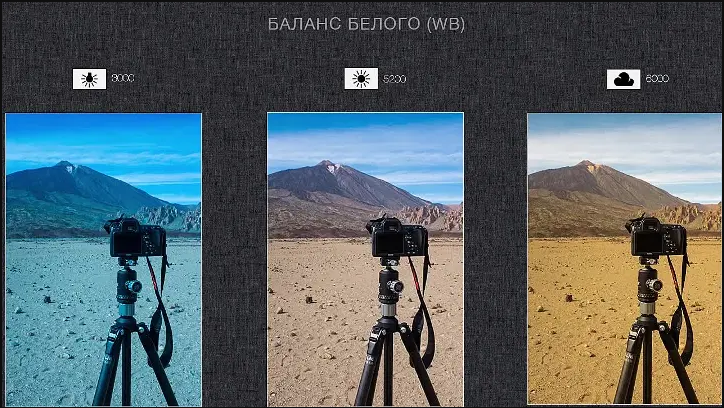 Сфотографируйте белую или 18% серую карту при естественном освещении сцены. Перейдите в «Пользовательский баланс белого» во втором меню настроек и назначьте изображение по умолчанию. Выберите «Пользовательский баланс белого» с помощью кнопки баланса белого на задней панели камеры .
Сфотографируйте белую или 18% серую карту при естественном освещении сцены. Перейдите в «Пользовательский баланс белого» во втором меню настроек и назначьте изображение по умолчанию. Выберите «Пользовательский баланс белого» с помощью кнопки баланса белого на задней панели камеры .
Это был краткий ответ для тех, кто торопится, но читайте дальше для более подробного объяснения! Важно сделать это правильно, и это действительно может преобразить ваши фотографии и сделать их более совершенными.
Иллюстрированное руководство по настройке пользовательского баланса белого на Canon EOS Rebel T6 / 1300D / X80
После того, как ваша сцена настроена, будь то в помещении или на улице, поместите белую карту или карту 18% серого прямо в сцену лицом к камере, чтобы она получала точно такое же количество света, как и все остальное в сцене. Настройка сцены с теплой вольфрамовой лампой – Фото Оскара Дж. Харпера
Настройка сцены с серой картой в сцене — Фото Оскара Дж. ХарпераМы можем использовать 18% серую карту, потому что именно так экспонометр вашей камеры определяет абсолютно нейтральную экспозицию при любом освещении.
- M (ручной)
- Av (приоритет диафрагмы)
- Tv (приоритет выдержки)
- P (программный сдвиг)
Установите камеру на «Автоматический баланс белого» с помощью нижней кнопки круговых кнопок на задней панели камеры. Выберите «Автоматический баланс белого» с помощью кнопки баланса белого — Фото Оскара Дж. Харпера
Теперь сделайте снимок целевой карты. в выбранном вами программном режиме. Заполните ею рамку, увеличив масштаб или подойдя ближе, стараясь не отбрасывать тени на карту. Это даже не обязательно должно быть в фокусе, это просто настройка тонального значения на нейтральное значение. Фотография серой карты в теплом окружающем свете — Фото Оскара Дж. Харпера
Теперь у вас есть изображение-кандидат для установки «Пользовательского баланса белого».
Используя клавиши со стрелками на задней панели камеры (4 круглые клавиши, образующие круг), перейдите ко второму красному меню. Теперь используйте кнопки вверх и вниз круглых кнопок, чтобы перейти к настройке меню под названием «Пользовательский баланс белого» и выберите его с помощью кнопки «Установить» в центре круглых кнопок.
Выберите «Пользовательский баланс белого» во 2-м красном меню — Фото Оскара Дж. Харпера Теперь вы должны увидеть последнюю сделанную вами фотографию, которая является кандидатом на белую или серую карту. Выберите фотографию серой карты, чтобы установить пользовательские настройки баланса белого — Фото.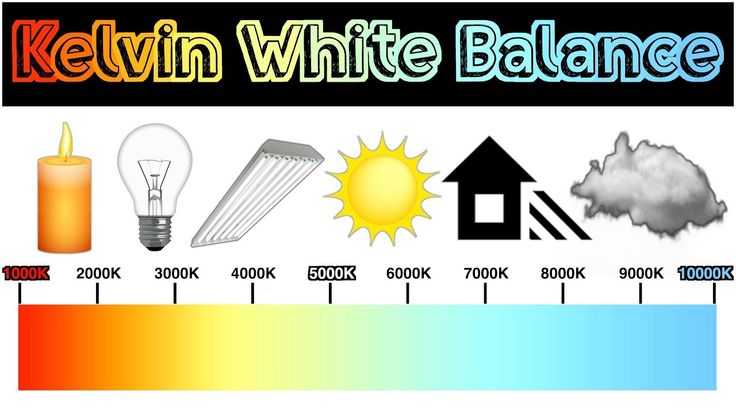
Если вы этого не видите, пролистайте с помощью кнопок «Влево» и «Вправо», пока не увидите фотографию кандидата. Если вы использовали белую карту, она будет выглядеть серой на 18%, потому что именно так экспонометр хочет видеть ее тонально, и он всегда пытается сделать все в сцене серым на 18%. Это прекрасно, это то, что вы хотите видеть. Итак, выберите «ОК» и нажмите «Установить», чтобы назначить эту фотографию в качестве баланса белого по умолчанию.
Теперь вы можете получить запрос на напоминание «Установить ББ на Пользовательский». Символ Custom WB выглядит как два треугольника с кружком посередине. Скажите «ОК», нажав кнопку «Установить». Попросите напомнить вам установить для баланса белого значение «Пользовательский» — фото Оскара Дж. Харпера
Теперь выйдите из меню, снова нажав кнопку «Меню». Теперь вы можете нажать кнопку «WB» на задней панели камеры, и вам будут представлены все пресеты баланса белого. Используя клавиши со стрелками, перейдите в крайнее правое положение и выберите параметр «Пользовательский» (это выглядит как два треугольника с пятном посередине). Нажмите кнопку «Установить» еще раз, и вы создали собственный баланс белого для окружающего света сцены перед вами.
Нажмите кнопку «Установить» еще раз, и вы создали собственный баланс белого для окружающего света сцены перед вами.
Теперь при съемке камера будет использовать настроенный вами пользовательский баланс белого. Имейте в виду, что если уровень освещенности изменится или другие источники света начнут загрязнять сцену, это повлияет на пользовательский баланс белого, и вы можете увидеть, как на изображениях появляется цветовой оттенок.
Если это произойдет, просто поместите свою белую или серую карточку обратно в сцену и снова сфотографируйте ее. Затем используйте это изображение для установки пользовательского баланса белого и продолжайте фотографировать в новом источнике окружающего света. Если вы меняете местоположение или время суток, не забудьте отключить «Пользовательский баланс белого» или настроить новый для нового местоположения. Фотография сделана с автоматическим балансом белого (теплая вольфрамовая лампа) — Фото Оскара Дж.

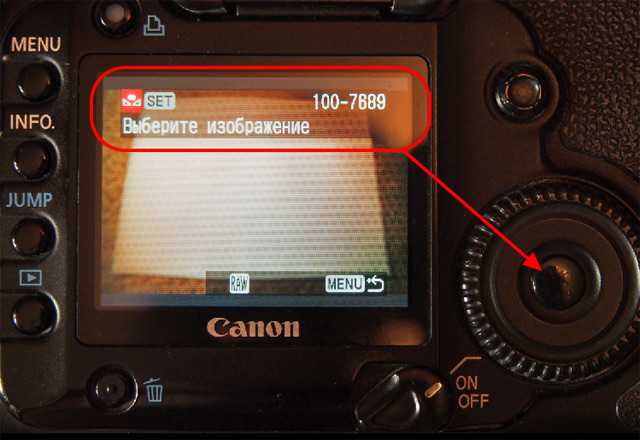 Для большинства настроек камера также отображает приблизительную температуру Кельвина (K) выбранного источника света. Нажмите «Установить» еще раз после того, как вы выберете параметр, который хотите использовать.
Для большинства настроек камера также отображает приблизительную температуру Кельвина (K) выбранного источника света. Нажмите «Установить» еще раз после того, как вы выберете параметр, который хотите использовать.